管理员将您添加到门户后,您就可以登录并开始将任何受支持的语言的文档翻译成一种或多种受支持的语言。如需了解支持的文件类型,请参阅支持的格式。
Translation Hub 还存在用量限额,如配额和限制中所述。例如,每个文件可翻译的 PDF 页面数量存在限制。如果您的文件超过此限制,请将文件拆分为较小的文件,然后再进行翻译。
门户层级
Translation Hub 提供两个门户层级:基本层级或高级层级。根据您门户网站的级别,您可能无法使用某些功能。
高级层级门户以不同的每页翻译费用提供更多功能,例如后期编辑功能。管理员创建门户时,会选择门户的层级,之后无法更改。如果您必须使用其他层级,请让管理员在相应层级中创建一个门户,并将您添加到该门户。
如需查看门户的层级,请参阅查看门户层级。
翻译资源
翻译资源可帮助您修改翻译,以便结果适合您的网域。管理员会管理这些资源,并将其分配给门户,以便您可以使用它们。
如果可用,您可以在请求翻译时选择使用术语表、翻译记忆库和自定义模型。以下列表介绍了这些资源以及您可能使用它们的情况。
术语库:术语库是一种自定义字典,用于控制特定术语的翻译方式。由于术语表大小限制,术语表仅用于翻译小段内容,例如特定领域的术语或实体(例如人名或组织名称)。术语表可帮助您在机器翻译过程中微调术语。
了解术语表。
翻译记忆库(仅限高级层级):翻译记忆库用于控制如何以句子级翻译匹配的句段。
在后期编辑过程中,翻译记忆库会将编辑者所做的更改捕获为源语言和目标语言句段对。当您在未来的翻译中应用同一翻译记忆库时,Translation Hub 会将经过人工审核的翻译应用于完全匹配的内容。
了解翻译记忆库。
自定义模型(仅限高级层级):自定义模型是使用您的句子对调整的翻译模型。与一般的 Google NMT 模型相比,自定义模型有助于改进特定领域和写作风格的机器翻译。
了解自定义模型。
Translation Hub 如何应用翻译资源
对于每个翻译请求,您可以使用一个或多个翻译资源。如果您同时使用这些资源,它们会以以下方式协同工作:
- Translation Hub 会先处理翻译记忆库。对于源语言句段中的每个完全匹配项,Translation Hub 都会使用相应目标语言句段。
- 对于剩余的未翻译句段,Translation Hub 会对其进行机器翻译。除非您选择了自定义模型,否则 Translation Hub 会使用默认的 Google NMT 模型。
- 在生成的机器翻译中,Translation Hub 会使用词汇表将匹配的源语言术语替换为目标语言术语。
请求翻译
使用翻译门户网站将一个或多个文档从一种源语言翻译成一种或多种目标语言。管理员必须先将您添加到门户,您才能登录。
前往 https://translationhub.cloud.google.com/ 登录门户。
如果这是您首次登录,则必须接受 Google Cloud服务条款才能继续。
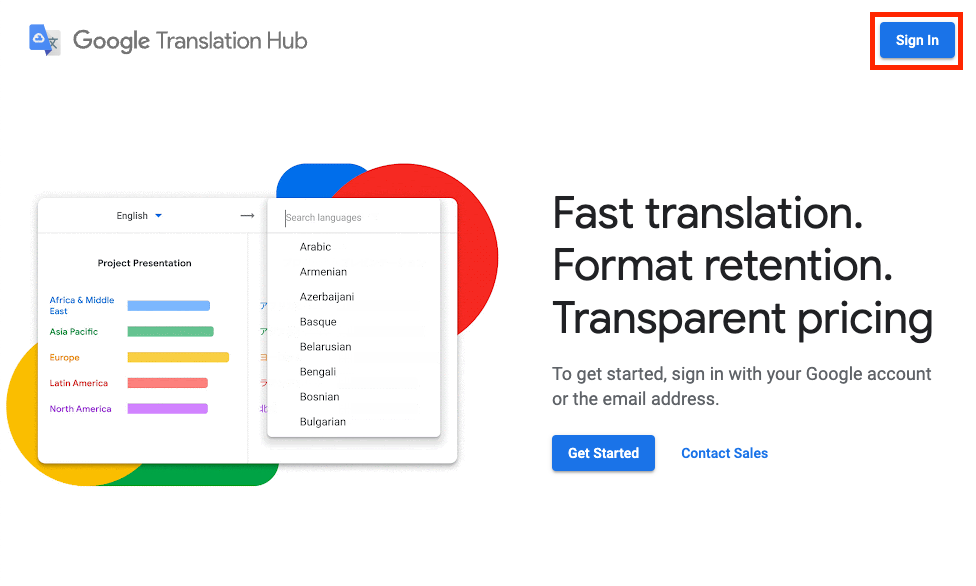
如果您被分配到多个项目或门户,请选择一个项目,然后选择所选项目中的任何可用门户。
如果您可以使用高级层级和基本层级的门户,请选择最适合您使用情况的层级。考虑是否必须使用高级版功能,例如后期编辑。对于高级层级,无论您是否使用高级功能,所有翻译均按相同的价格收费。
在翻译页面上,点击选择文件上传本地文件,或点击从 Google 云端硬盘导入选择 Google 云端硬盘中的文件。
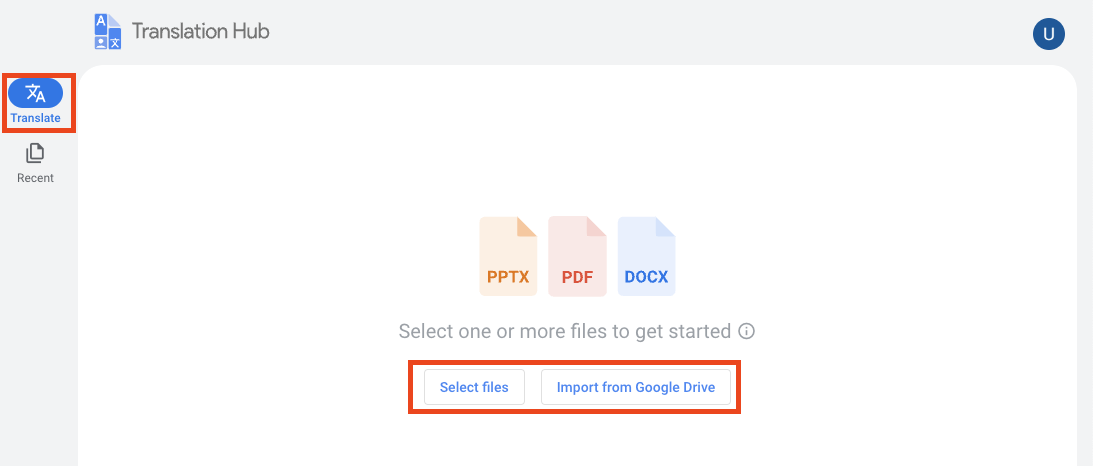
选择一个或多个要上传或导入的文件。
如果您选择一个文件,Translation Hub 会显示预览。如果您选择多个文件,Translation Hub 会显示要翻译的文件列表。
所有文件必须使用相同的源语言。
开始新的翻译。
如果您添加了多个文件,请选择文档的源语言。如果您添加了一个文件,Translation Hub 会自动检测源语言。
点击目标语言,选择一种或多种目标语言。
点击 配置,为每种目标语言选择翻译资源。
对于术语表和自定义模型,您只能使用适用于所选目标语言的术语表和自定义模型。翻译记忆库可应用于任何源语言和目标语言。您可以为每种目标语言指定一个翻译记忆库,也可以为所有目标语言使用同一个翻译记忆库。
如需保存并重复使用后期编辑所做的更改,您必须选择一个配置为读写的翻译记忆库,以便将编辑的内容保存到其中。如果您未指定翻译记忆库,则以后无法为此翻译作业选择翻译记忆库。
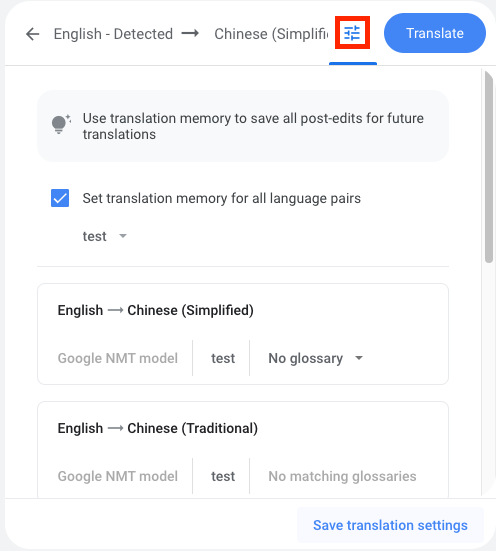
如果您想将这些设置保存为翻译模板,请点击保存翻译设置,然后为模板命名。
如果您经常使用相同的翻译设置,则可以创建一个模板,以便每次都能快速且一致地应用相同的设置。 这些模板仅供您使用,其他门户用户无法使用。 只有管理员创建的模板可供所有门户用户使用。 模板一经创建便无法修改。您必须删除并重新创建这些广告。
Translation Hub 限制了每个门户可创建的模板数量。如需了解详情,请参阅配额和限制。
点击翻译。
翻译图片中的文字
对于扫描的 PDF 文件,Translation Hub 可以翻译图片中的文字,例如图表中的文字标签。图片的方向必须调整为使文字方向也适合相应语言。例如,如果图片及其文字颠倒,则图片不太可能得到适当的翻译。
对于其他文件类型,如果图片翻译是首要任务,请考虑将源文件转换为扫描版 PDF 文件。翻译中心不提供此转换,您必须使用单独的工具。如果您有现有的 PDF 文件,可以通过统计文本字符数来确定它们是扫描版 PDF 文件还是原生 PDF 文件。Translation Hub 会将包含 10 个或更多文本字符的 PDF 文件视为原生 PDF 文件。
查看和检索翻译结果
完成机器翻译后,您可以并排查看源文档和翻译后的文档。完成审校后,您可以将翻译后的文档下载到本地计算机,也可以将其导出到 Google 云端硬盘。
点击近期即可查看近期翻译。
译文文档的文件名是源文件名,后面附加上目标语言。
找到翻译后的文件,然后点击 查看文档。
Translation Hub 会并排显示原始文档和翻译后的文档。
如需检索翻译后的文件,请点击 下载,或选择 更多 > 导出到云端硬盘,以将其导出到 Google 云端硬盘。
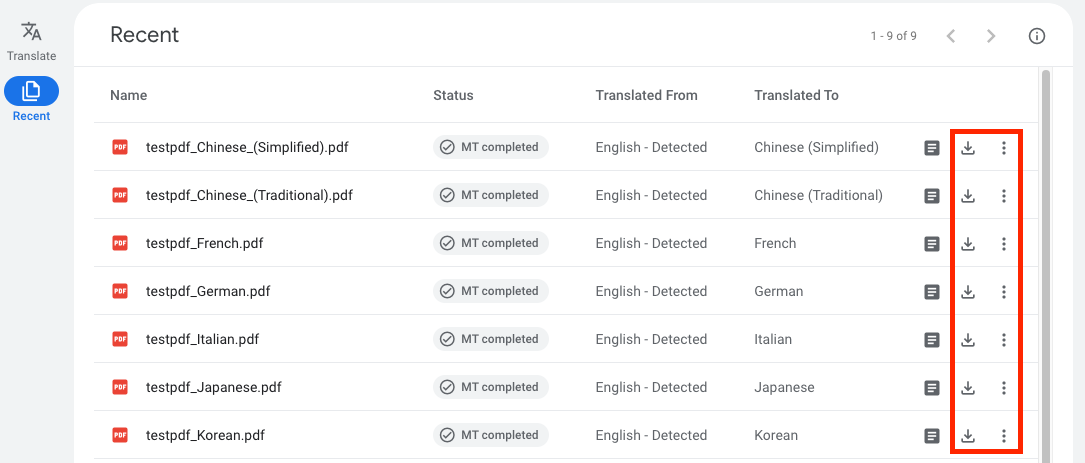
查看门户层级
点击您的个人资料即可查看有关您门户的信息。
查看门户层级,该层级显示在门户名称之后,为基本或高级。
后续步骤
- 了解如何对翻译后的文档进行后期编辑。

